【AdobeInCopyCC2019下载】Adobe InCopy CC 2019激活版 v14.0.2 免费版
软件介绍
Adobe InCopy CC 2019破解版是一款非常专业的文章排版工具,软件是很多有用特殊的格式和排版的文章类型的编辑神器,根据用户们需要的文本类型选择排版方案,然后就可以在其上进行非常快速地文章编辑了,现在已经很多的小伙伴们看到了软件的好处,特别是一些需要进行论文和发表文章创作的小伙伴们,真心推荐这款排版神器哟~快来下载Adobe InCopy CC 2019免费版试试吧!
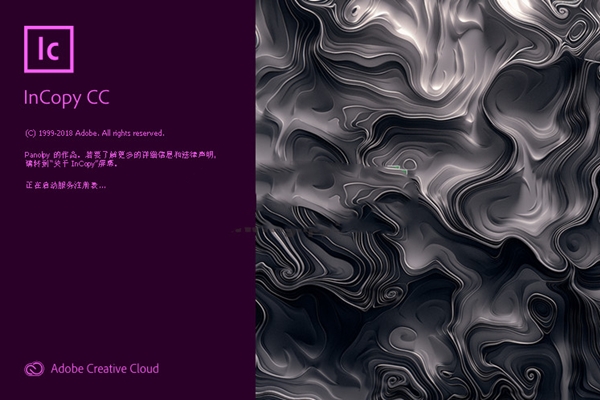
Adobe InCopy CC 2020破解版使用说明
存储和导出
1、存储文档
执行以下操作之一:
要使用同一名称存储现有文档,请选择“文件”>“存储内容”。
若要使用新名称存储文档,请选择“文件”>“将内容存储为”,指定位置和文件名,然后单击“存储”。新命名的文档变成现用文档。
要使用新文档名称存储文章或图形的副本,请选择“文件”>“存储内容副本”,指定一个位置和文件名,然后单击“存储”。已存储的副本不会变为现用文档。
要将文档副本存储为模板,请选择“文件”>“将内容存储为”,指定位置和文件名,然后从“存储类型”(Windows)或“存储格式”(MacOS)中选择“InCopy模板”。
要存储文档中的所有文章,请选择“文件”>“存储所有内容”。
要以文本格式来存储文档副本,请选择“文件”>“将内容存储为”,指定位置和文件名,然后从“存储类型”(Windows)或“存储格式”(MacOS)中选择“纯文本”或RTF。
注意:
存储受管理(链接)的文档不会更新相关InDesign文件中的链接。要更新文件系统上的文章,请按照工作流程系统文档中所述的流程,或者咨询系统管理员获取相关信息。
2、在存储的文档中包含预览
文档和模板的缩览图预览可以使您在AdobeBridge和AdobeMiniBridge中轻松地识别这些文件。存储文档或模板时会创建预览。文档预览仅包括第一跨页的JPEG图像,而模板预览则包括模板中每一页的JPEG图像。您可以根据自己的需求,控制预览的大小和页数。例如,1024×1024的超大尺寸支持在打开文件之前以高分辨率快速扫描页面内容。
可以在“首选项”或“存储为”对话框中启用该选项。因为预览增加了文件大小和存储文档所需的时间,所以更倾向于使用“存储为”对话框来根据需要启用该选项。
执行以下操作之一:
要在每次存储文档时包含预览,请选择“编辑”>“首选项”>“文件处理”(Windows)或“InCopy”>“首选项”>“文件处理”(MacOS)。
要包含特定文档的预览效果,请选择“文件”>“存储为”。
若要包含特定内容的预览效果,请选择“文件”>“将内容存储为”。
选择“总是存储文档的预览图像”。
如果要使用“首选项”对话框设置预览,请从“页面”菜单中选择预览的页数,然后从“预览大小”菜单中选择预览大小。
注意:
在“存储为”对话框中选择预览选项的同时也会在“首选项”对话框中选择该选项,并且使用默认的“页面”和“预览大小”设置。
3、InCopy文件类型
您可以在InCopy中处理若干种不同的文件类型。
InCopy内容文件(.icml)
在从InDesign导出文章或图形时,以及在使用InCopy存储或创建新文档时,这是默认的文件类型。此文件类型在“导出”或“存储为”对话框中显示为“InCopy文档”。
InCopyCS3交换文件(.incx)
这是InCopyCS3以及更早的软件版本中使用的一种旧式文件类型。
任务文件(.icma)
这些文件是InDesign文档的子集。它们显示内容和样式以及父InDesign文件的页面几何信息。任务文件可以显示不同级别的视觉保真度(线框、指定的跨页或所有跨页)。InDesign用户在创建任务文件时设置这些选项。只有InDesign用户能够创建任务文件;只有InCopy用户能够打开任务文件。
InCopyCS3的旧式任务文件使用.inca作为扩展名。
任务包文件(.icap)
这些文件是已在InDesign中压缩的任务文件,以便分发。任务包包括任务文件、分配的文章文件以及任何链接的图像。
旧式的InCopyCS3任务包使用.incp作为扩展名。
模板文件(.icmt)
模板是独立文档的有用起点,因为您可以使用页面大小尺寸、文本区域尺寸、样式(段落和字符)、XML标记、色板、预设标记的样本内容等等对模板进行预设。模板文件将作为“未命名”文档打开并会显示内容和样式,但不显示任何页面布局信息(来自InDesign文档的版面信息)。此文件类型在“存储为”对话框中显示为“InCopy模板”。
InDesign文件(.indd)
在InCopy中查看这些文件时,它们为InDesign文档分享完全保真度,包括所有页面项目的内容、样式和布局。InCopy用户只能编辑那些由InDesign用户设置为可用的内容项目。可以查看其他项目,但是不能编辑。
注意:
InCopy中可以直接打开若干类型的文本文件,包括MicrosoftWord、RTF和TXT文件。执行上述操作时,该文件类型的导入选项将显示出来。
4、导出InCopy文档
可以使用其他文件格式存储所有或部分InCopy文档。在大多数情况下,InCopy文档中的每个组件(例如文本框架和图形)都导出为单独的文件。例外情况是将InCopy文档导出到AdobePDF中,它将把文档中的所有文本和图形复制到一个PDF文件中。
执行以下操作之一:
要导出文本,请使用“文字”工具单击文本。
要导出图形,请使用“位置”工具单击图形。
选择“文件”>“导出”。
为导出的内容指定名称和位置,然后在“存储类型”下选择格式。
仅当XML标记已添加到文档中后,XML格式才会显示在列表中。如果您要导出文本但找不到文字处理应用程序列表,可能需要将文本以该应用程序能够导入的格式(如RTF)导出。如果文字处理应用程序不支持任何InCopy导出格式,则使用“纯文本”(ASCII)格式。
注意:
以ASCII格式导出会从文本中删除所有字符属性。要保留所有格式,请使用InCopy标记文本导出过滤器。
单击“存储”以所选的格式导出内容。
5、重命名InCopy文章
当文章从InDesign导出后,生成的文档的扩展名为.icml。InCopy会自动将此文件名作为文章名称,显示在InDesign的“任务”面板和文章分隔线中。与文件名不同,文章名称嵌入在文件中。
要手动更改文章名称,请在InCopy中打开文章文件。
选择“文件”>“内容文件信息”。
确保选中“说明”选项卡,然后为“文档标题”键入新名称。
注意:
根据系统的工作流程,管理员可能必须为您更改文章名称。如果您无法通过上述步骤重命名文章,请联系工作流程管理员。
您也可以在注销文章时,在“任务”面板中更改文章名称。但磁盘上的文件名不会更改。
6、将内容导出至Buzzword
Buzzword是一种基于Web的文本编辑器,利用它,用户可以在Web服务器上创建和存储文本文件。将文章导出至Buzzword时,您可以在Buzzword服务器上创建文本文件。
选择文本或将插入点置入要导出的文章的文本框架中。
执行以下操作之一:
在InDesign中选择“文件”>“导出至”>“Buzzword”。
在InCopy中,选择“文件”>“导出到Buzzword”。
如果您尚未登录CSLive,请单击“登录”,然后指定您的电子邮件地址和密码,最后单击“登录”。
在“将文章导出至Buzzword”对话框中,指定要创建的Buzzword文档的名称,然后单击“确定”。
Buzzword文档就会在Acrobat.com上打开。您可以随后将文档移至其他工作区,并与其他人共享该文档。
新功能
1、视觉字体浏览
您现在可以从InCopy中的数百种类型的代工厂浏览数千种字体,立即激活它们,并在文档中使用它们。“字体”面板包含各种新选项,可在使用字体时为您分享丰富的体验。您可以应用过滤器仅查看最近添加的字体。您还可以从预定义文本列表中选择样本文本以进行字体预览,也可以选择自己的文本。您现在还可以选择在预览字体时更改字体大小。
2、OpenType SVG字体支持
通过在InCopy中支持OpenType SVG字体,您现在可以在单个字形中分享多种颜色和渐变。
使用OpenType SVG表情符号字体,您可以在文档中包含各种彩色和图形字符,例如表情符号,标志,街道标志,动物,人物,食物和地标。您还可以创建复合字形。例如,使用EmojiOne字体,您可以创建国家/地区的标记或在字形中实现肤色多样性。
将字形组合起来形成国家的旗帜
将单人角色与多种肤色相结合
3、在表格中添加脚注
您现在可以在InCopy中的表中插入脚注。脚注文本显示在文本框架的底部。
表格中脚注的参考编号将与该故事中脚注的参考编号相继。
导入Word文档时会保留表脚注,并导出为支持脚注的格式,如PDF,EPUB和HTML。
4、相同风格的段落之间的空格
您现在可以选择之前或之后的间距是否会影响相同样式的文本。“ 样式”对话框中的“ 使用相同样式的段落间隔”选项允许您指定具有相同样式的段落之间的空间值。仅当两个连续段落具有相同的段落样式时才使用此值。如果连续段落的段落样式不同,则使用Space Before和Space After选项的值。
5、记住以前的导出格式
现在,每个文档都会记住它的最后一个导出格式。如果文档与其他用户共享或从另一台计算机访问,它仍将保留上次导出该文档的格式。
下载仅供下载体验和测试学习,不得商用和正当使用。
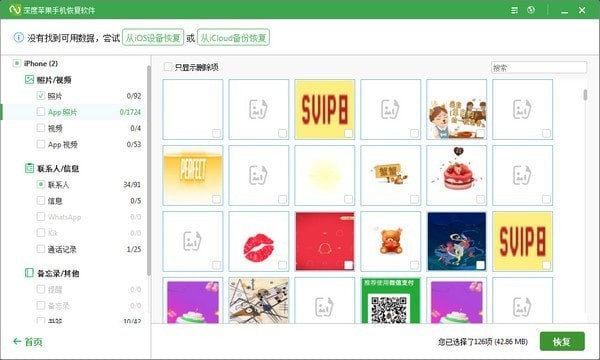

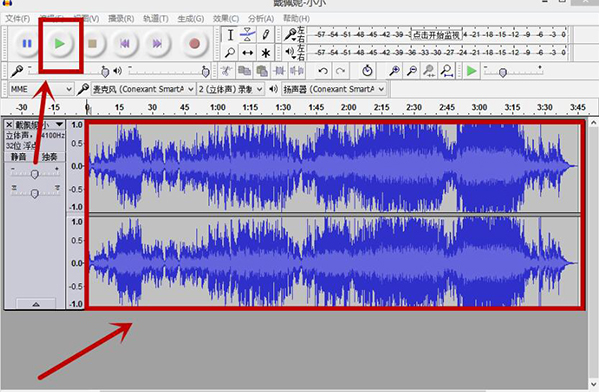
发表评论